Nesten hver moderne person bruker en datamaskin i hverdagen sin. Noen foretrekker å jobbe på en PC, noen å spille, og noen ser bare favorittvideofilene sine. Oftere og oftere, når de bruker en datamaskin, bruker folk moderne programvare, blant hvilke en viktig og kanskje en av hovedrollene spilles av Microsoft-produkter, det vil si kontoret kjent for hele verden.
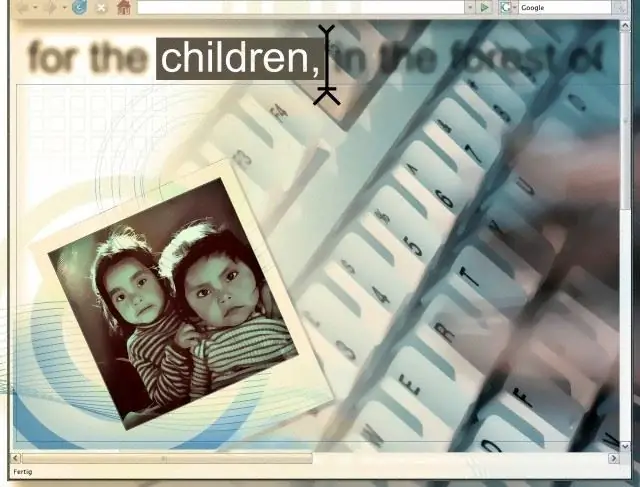
Bruksanvisning
Trinn 1
Nå er det vanskelig å finne noen som ikke er kjent med produktene til dette selskapet, og noen som aldri har åpnet et Word-dokument minst en gang i livet. Word-tekstredigerer er den mest utbredte, tilgjengelige og praktiske redigereren som er inkludert i Microsoft Office-pakken. Det er en glede å jobbe med programmet, og til og med en skolegutt kan mestre det grunnleggende om å skrive inn det.
Det er noen finesser og nyanser i arbeidet med dette programmet, for eksempel et sett med romertall i et dokument. Over tid blek det romerske alfabetet i bakgrunnen og brukes praktisk talt ikke av moderne mennesker. Det er grunnen til at denne typen skriving ikke er gitt på tastaturer. Tallene i det romerske alfabetet brukes i dag som regel til å betegne elementer i listen over navn på et bestemt produkt, og noen ganger er det veldig viktig å indikere dem.
Steg 2
Start Microsoft Word. Velg elementet i dokumentet der du vil spesifisere romerske tall eller tall.
Trinn 3
Bytt tastaturoppsett til engelsk. Dette kan gjøres ved å trykke på Shift- og alt="Image" -tastene eller andre taster som er installert som standard eller som er satt personlig på datamaskinen din.
Trinn 4
Skriv inn stor bokstav I (ay) - denne bokstaven vil stå for den romerske enheten. Følgelig vil to bokstaver ai være nummer to, og tre vil være nummer tre.
Skriv inn hovedstaden V (vi) - dette brevet vil være henholdsvis den romerske fem. Ved å bruke de engelske bokstavene "ai" og "vi" kan du skrive ut de romerske fire (IV), seks (VI), sju (VII) og åtte (VIII).
Skriv bokstaven X (ex) - romertall 10. Ved å bruke bokstavene "ai" og "ex" kan du komponere henholdsvis tallene ni (IX), elleve (XI), tolv (XII) og tretten (XIII), og ved å legge til "vi" får du tallene fjorten (XIV), femten (XV), seksten (XVI), sytten (XVII), atten (XVIII) og nitten (XIX). På dette prinsippet blir et antall på opptil femti skrevet med de tilsvarende tre bokstavene i det engelske alfabetet.
Slå L (e-post) for å symbolisere tallet femti.
Trinn 5
Fullfør settet med tilsvarende ti-sifrede tall med allerede fire bokstaver i alfabetet.
Ring C (si) - dette brevet vil stå for det romerske tallet hundre. Skriv inn tallene du trenger med de fem engelske bokstavene.
Type D (di) - dette engelske brevet vil stå for det romerske nummeret 500. Nå kan du nummerere fra 500 til 999 ved hjelp av de tilsvarende seks bokstavene.
Slå M (uh) - romertall 1000.
Å vite hvilken bokstav som angir hvilket nummer, kan du trygt legge ned tall i romertall ved hjelp av syv engelske bokstaver. Så, for eksempel, kan 2011 angis med romertall, og det vil se ut som MMXI-år.






